นี่ไม่ใช่ครั้งแรกที่ฉันเจอคำถามเกี่ยวกับข้อผิดพลาดดังกล่าวเมื่ออินเทอร์เน็ตทำงานบนคอมพิวเตอร์ผ่านสายเคเบิลเครือข่าย แต่ไม่ใช่ผ่าน WiFi นั่นคือสัญญาณจะมองเห็นได้คอมพิวเตอร์หรือแล็ปท็อปเชื่อมต่อกับ Wi-Fi แต่อินเทอร์เน็ตไม่ทำงาน อะไรคือสาเหตุ?
ลองสังเกตทุกกรณีที่เป็นไปได้ทันทีเมื่อเราเตอร์ของคุณเสีย สิ่งนี้หายาก แต่เกิดขึ้นและมีเพียงการซ่อมหรือซื้ออุปกรณ์ใหม่เท่านั้นที่สามารถช่วยได้ที่นี่
อินเทอร์เน็ตผ่าน WiFi ไม่ทำงานบนคอมพิวเตอร์เนื่องจากการตั้งค่าเราเตอร์
บ่อยครั้งมากขึ้นสาเหตุของข้อผิดพลาดเกี่ยวกับการไม่สามารถเข้าถึงอินเทอร์เน็ตผ่าน Wi-Fi คือการกำหนดค่าเราเตอร์ที่ไม่ถูกต้องในการเชื่อมต่อกับผู้ให้บริการ สัญญาณทั่วไปของการตั้งค่าเครือข่ายที่ไม่ถูกต้องจะเป็นเครื่องหมายอัศเจรีย์บนพื้นหลังสีเหลืองในแถบ Windows ถัดจากไอคอนอินเทอร์เน็ต นอกจากนี้ใน Windows 8 หรือ 10 ข้อความ "Limited" จะปรากฏขึ้นและในสถานะการเชื่อมต่อ - "No Internet access"

หากเมื่อติดตั้งสายเคเบิลเข้ากับพอร์ต WAN บนคอมพิวเตอร์มีอินเทอร์เน็ต แต่ wifi ไม่ทำงานแสดงว่าปัญหาไม่ได้อยู่ที่การเชื่อมต่อ แต่อยู่ในการกำหนดค่าเครือข่ายในการตั้งค่าเราเตอร์ ในการแก้ไขก่อนอื่นขอแนะนำให้ทำการรีเซ็ตเราเตอร์ทั้งหมดเป็นสถานะโรงงาน เป็นไปได้มากว่าการรีบูตแบบธรรมดาจะไม่ช่วยในที่นี้แม้ว่าคุณจะสามารถลองปิดเราเตอร์จากเต้าเสียบสักครู่

หลังจากรีเซ็ตเป็นค่าเริ่มต้นเราเตอร์จะเริ่มส่งสัญญาณ WiFi และคุณยังสามารถเชื่อมต่อได้โดยใช้ SSID และรหัสผ่านจากสติกเกอร์บนเคส แต่เป็นเครือข่ายที่ไม่สามารถเข้าถึงอินเทอร์เน็ตได้
นี่เป็นตรรกะ WiFi เป็นสิ่งจำเป็นสำหรับการกำหนดค่าเริ่มต้นของเราเตอร์และอินเทอร์เน็ตซึ่งคอมพิวเตอร์แล็ปท็อปหรือสมาร์ทโฟนยังไม่สามารถเข้าถึงได้ ไฟแสดงสถานะไร้สายบนเราเตอร์จะเป็นสีเขียวและไฟอินเทอร์เน็ต (WAN) จะเป็นสีแดงหรือสีส้ม

ยิ่งไปกว่านั้นหากคุณถอดสายเคเบิลและใส่กลับเข้าไปในคอมพิวเตอร์อินเทอร์เน็ตจะปรากฏขึ้น อย่างไรก็ตามก่อนหน้านี้คอมพิวเตอร์ได้เชื่อมต่อกับคอมพิวเตอร์ซึ่งหมายความว่าการตั้งค่าจะยังคงรักษาไว้

โดยทั่วไปตอนนี้คุณต้องไปที่แผงการดูแลระบบของเราเตอร์และป้อนพารามิเตอร์ทั้งหมดจากอินเทอร์เน็ตอีกครั้ง
เหตุใดจึงไม่มีการเข้าถึงอินเทอร์เน็ตผ่านเราเตอร์ TP-Link WiFi
ปัญหาเมื่อไม่มีการเข้าถึงอินเทอร์เน็ตผ่านเราเตอร์ไร้สายนั้นเกี่ยวข้องกับทุกรุ่น - Asus, D-Link, Keenetic และอื่น ๆ แต่จากการสำรวจในเว็บไซต์ของเราแสดงให้เห็นว่ามีผู้ใช้ TP-Link มากขึ้นดังนั้นวิธีแก้ปัญหาจะถูกส่งถึงพวกเขาเป็นหลัก
ในการแก้ไขการกำหนดค่าเครือข่ายไปที่แผงควบคุมที่ tplinkwifi.net และเปิดส่วน "เครือข่าย - WAN" ที่นี่คุณต้องเลือกประเภทการเชื่อมต่ออินเทอร์เน็ตและหากจำเป็นให้ระบุข้อมูลการเชื่อมต่อ (ชื่อผู้ใช้รหัสผ่านที่อยู่เซิร์ฟเวอร์)
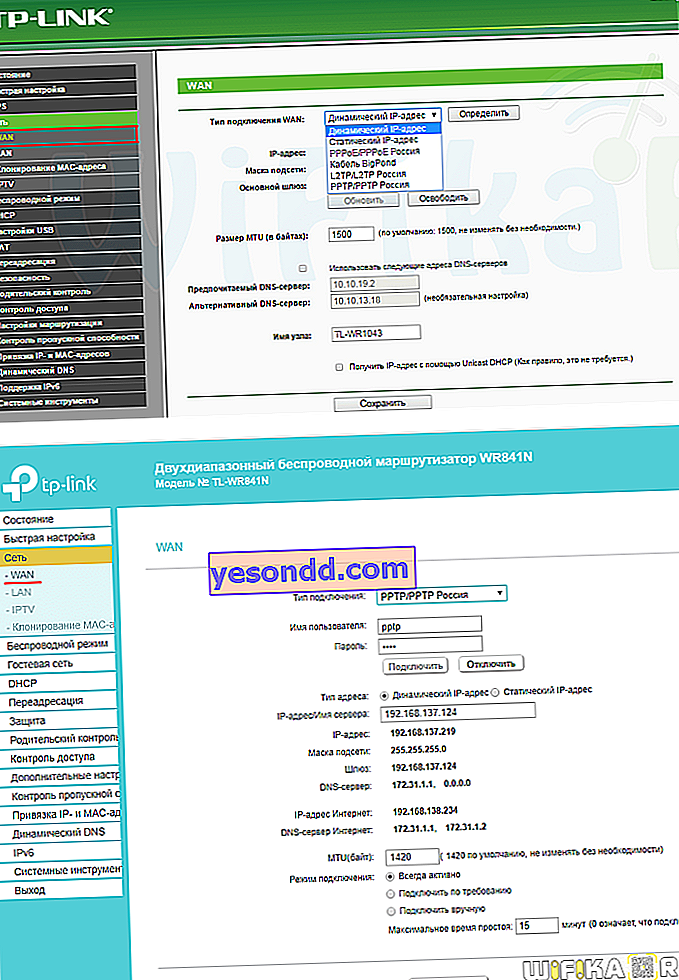
สิ่งสำคัญคือการเลือกประเภทของการเชื่อมต่ออินเทอร์เน็ตที่เหมาะสมและป้อนข้อมูลการอนุญาตที่ระบุโดยผู้ให้บริการหากจำเป็น
สัญญาณบ่งชี้ว่าทุกอย่างเสร็จสิ้นอย่างถูกต้องและอินเทอร์เน็ตบนเราเตอร์ดูเหมือนจะเป็นตัวบ่งชี้ WAN สีเขียว (หรือสีน้ำเงินขึ้นอยู่กับรุ่น)

ดูที่ส่วนตัวเลือกเซิร์ฟเวอร์ DHCP ด้วย ต้องเปิดใช้งานเพื่อแจกจ่ายที่อยู่ IP ไปยังอุปกรณ์ที่เชื่อมต่อทั้งหมดโดยอัตโนมัติ
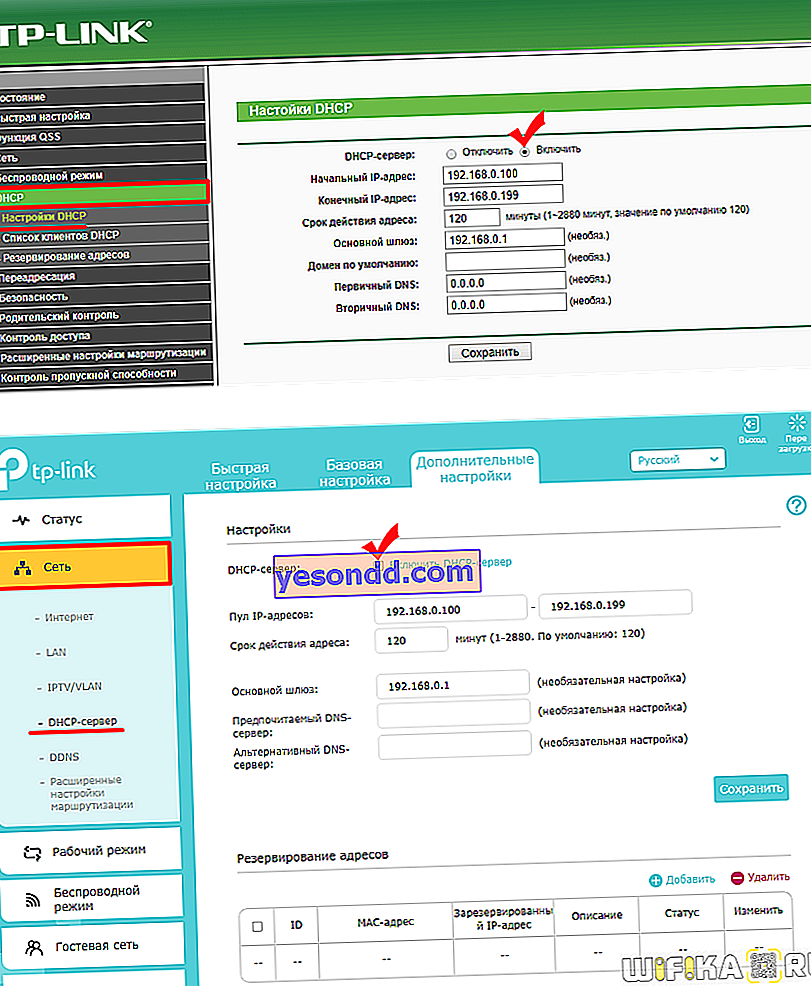
บทความแยกต่างหากบนไซต์มีไว้สำหรับปัญหาในการกำหนดค่าพารามิเตอร์ IP บนคอมพิวเตอร์เมื่อเกิดข้อผิดพลาดในการดำเนินการ DHCP บนอะแดปเตอร์อีเทอร์เน็ต
ไม่มีอินเทอร์เน็ตบน WiFi เนื่องจากการตั้งค่าอแด็ปเตอร์ไร้สายของคอมพิวเตอร์
หากคุณแน่ใจว่าคุณได้กำหนดค่าเราเตอร์อย่างถูกต้อง แต่คอมพิวเตอร์ยังคงไม่สามารถเข้าถึงอินเทอร์เน็ตผ่าน WiFi ได้แสดงว่าต้นตอของปัญหาอาจซ่อนอยู่ในการกำหนดค่าเครือข่ายที่ไม่ถูกต้องของอแด็ปเตอร์ไร้สายใน Windows ตัวอย่างเช่นคุณได้เชื่อมต่อพีซีหรือแล็ปท็อปของคุณกับสัญญาณ Wi-Fi อื่นแล้วและตั้งค่าพารามิเตอร์บางอย่าง
คุณสามารถตรวจสอบได้ในการตั้งค่า Windows "เครือข่ายและอินเทอร์เน็ต"

ที่นี่ใน "Network and Sharing Center" คุณต้องไปที่ "เปลี่ยนการตั้งค่าอะแดปเตอร์"

จากนั้นค้นหาชื่อการเชื่อมต่อไร้สายของคุณคลิกขวาเพื่อเปิดเมนูเสริมและไปที่ "Properties" ในนั้น

และทำเครื่องหมายในช่องสำหรับการรับพารามิเตอร์ทั้งหมดจากเราเตอร์โดยอัตโนมัติ
ในกรณีส่วนใหญ่เคล็ดลับเหล่านี้จะช่วยคุณได้ หากไม่เป็นเช่นนั้นขอแนะนำให้ติดต่อผู้เชี่ยวชาญที่จะตรวจสอบประสิทธิภาพของเราเตอร์ทันที
